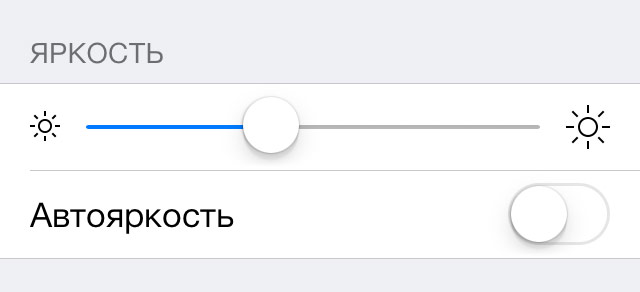Калибруем датчик освещенности для правильной работы «Автояркости»
Наверное многие пользователи iPhone и iPad замечали на своих устройствах некорректную работу автояркости экрана. При смене освещения яркость экрана либо не изменялась, либо менялась, но не в соответствии с окружающей обстановкой, была слишком яркая или тусклая.
Большинство людей, которые обращали на это внимание, думали что датчик освещенности неисправен, к счастью, это не так. В предыдущих версия iOS этот датчик работал автоматически, осуществляя регулировку по заранее запрограмированным параметрам, но после iOS 6 у пользователей появилась возможность откалибровать датчик освещенности на своем устройстве.
- Вам понадобится любое темное место или яркий источник света (в солнечную погоду это можно сделать на улице);
- Откройте на своем устройстве меню с настройками и перейдите в раздел «Обои и яркость»;
- Выключите тумблер «Автояркость»;
- Теперь, если вы выбрали темное место, перетащите ползунок регулировки яркости влево, до минимального уровня, и наоборот, перетащите ползунок вправо до максимума, поднеся экран как можно ближе к источнику света;
- Все, датчик освещения «обучен», не меняя место положения смартфона, можно включать «Автояркость».
Калибровка окончена, настало время провести испытания. Выйдите из меню настроек и смените окружающее вас освещение, можно просто закрыть датчик рукой. Вы увидите, как яркость экрана меняется в зависимости от интенсивности света попадающего на телефон. Кстати, начиная с iOS 6 автоматическая регулировка яркости работает и на экране блокировки.
Если вы заметили, что на вашем iPhone не работает автоматическая регулировка яркости экрана, не спешите его нести в сервисный центр или менять по гарантии, попробуйте провести процедуру описанную выше, в большинстве случаев это должно помочь.
Если вы не нашли ответа на свой вопрос или у вас что-то не получилось, а в комментаряих ниже нет подходящего решения, задайте вопрос через нашу форму помощи. Это быстро, просто, удобно и не требует регистрации. Ответы на свой и другие вопросы вы найдете в данном разделе.
Источник
Датчик приближения смартфона iPhone 6
Начиная с 2007 года каждый Айфон оснащается датчиком приближения. Это один из важнейших компонентов мобильного устройства, отвечающий за функционирование подсветки во время телефонного разговора. К сожалению, встречаются случаи, когда этот элемент выходит из строя. В данной статье пойдет речь о том, что такое датчик приближения iPhone 6, и как его заменить.
Основные причины сбоев
Перепады изображения не всегда означают, что датчик приближения полностью вышел из строя. В нередких случаях определенные факторы попросту препятствуют нормальному функционированию. Чтобы максимально быстро устранить проблему, рекомендуется ознакомиться со следующими причинами:
- Сбой программного обеспечения. Одна из наиболее распространенных причин, которая возникает в результате неправильного обновления операционной системы. Когда очередной апдейт произведен некорректно, в iPhone 6S могут выйти из строя любые компоненты.
- Программная ошибка. Очень часто в мобильных устройствах возникают системные ошибки. Это может быть связано со скоплением большого количества программного мусора или перегревания.
- Скопление пыли в области датчика. Попадание грязи или пыли также может повлиять на работоспособность датчика приближения. В этом случае замена не нужна, потребуется просто почистить компонент.
- Неправильно установлено защитное стекло. В нередких случаях причиной плохой работы является неправильно подобранное стекло. Сбой работы связан с тем, что защитное покрытие перекрывает датчик.
- Попадание влаги. Когда девайс постоянно находится в зоне повышенной влажности, есть большая вероятность, что у датчика произошел контакт с влагой.
Как решить проблему самостоятельно
Не во всех случаях владельцу iPhone 6 Plus потребуется обращаться за помощью к специалистам. Большинство проблем можно решить самостоятельно. Для этого следует воспользоваться одним из следующих способов:
- Перезагрузка. Если в Айфоне перестал работать датчик приближения, в первую очередь стоит перезагрузить систему. Для этого можно воспользоваться стандартной инструкцией — зажать кнопку питания.
- Обновить ПО. Также пользователь может попробовать обновить версию операционной системы. Сделать это можно через настройки устройства в разделе обновления ПО.
- Возврат к заводской конфигурации. К данному способу стоит прибегать только в том случае, если владелец гаджета уверен, что проблема заключается в системных сбоях. Чтобы сделать возврат, необходимо зайти в настройки, открыть раздел «Сброс» и нажать на команду сброса к заводским настройкам.
- Обновление прошивки. Для выполнения данной процедуры в Айфонах предусмотрен режим DFU. Пользователь должен подключить смартфон к компьютеру с помощью кабеля и выполнить перепрошивку.
- Восстановление. Еще один способ, с помощью которого можно восстановить работоспособность датчика. Для этого потребуется подключить устройство к ПК и воспользоваться сервисом «iTunes».
Как выполняется замена датчика приближения iPhone 6
Когда не работает датчик приближения в мобильном устройстве, единственным выходом будет замена. Чтобы выполнить данную процедуру, рекомендуется обратиться в ремонтный центр.
Инструкция по самостоятельной замене:
- Выключить мобильное устройство.
- Открутить винтики в нижней части корпуса.
- Убрать дисплей.
- В правом верхнем углу открутить винтики.
- Открутить и снять камеру.
- Установить новый компонент.
- Закрутить обратно все винты.
- Установить экран.
- Закрутить корпус.
По завершении следует активировать Айфон и произвести настройку датчика.
Видео по теме
Источник
Замена и настройка датчика приближения iPhone
Устройства iPhone считаются самыми популярными в мире, а славятся они своей простотой и удобством эксплуатации. Но случается так, что через время смартфон начинает «сбоить». Это выражается отсутствием реакции датчика во время звонков, и вы открываете посредством соприкосновения головой с сенсором разные приложения, также он не работает или отвечает на движения через время. Поэтому рассмотрим решения проблем: что делать, если датчик приближения на iPhone не работает, как его проверить, настроить и включить.
Проверка датчика приближения
Определить точную причину поломки очень сложно без предварительных тестов — виноват системный сбой или физическое воздействие. Необходимо провести предварительные испытания. Для этого потребуется скачать программу TestM.
Как проверить датчик приближения на Айфоне 5S, 5SE и так далее, если он не работает:
- Установите приложение из официального магазина, установленного на ПО.
- Зайдите в приложение и ознакомьтесь с основной информацией перед началом работы.
- Нажимайте на кнопки «Следующий», чтобы перейти к главному экрану.
- Нажмите на кнопки «Разрешить», давая согласие с лицензионным соглашением программы.
- Пройдите обучающий урок, который поможет ближе ознакомиться с полным функционалом.
- В главном меню нажмите на значок, под которым будет написано «Аппаратные средства».
- Выберите опцию «Датчик расстояния».
- Нажмите на кнопку «Начать».
- Положите руку на камеру и удерживайте ее до тех пор, пока приложение не закончит проверку.
Если с системой все в порядке, то проверка покажет, что все хорошо и предложит перейти к следующему этапу. Если нет, то сообщит о причине.
Также приложение подскажет о местонахождении ближайших техцентров, независимо от того, находитесь вы в Москве, Казани или других городах страны.
Способы решения проблемы
Проблема не всегда требует стороннего вмешательства. Например, вы можете самостоятельно исправить поломку, внеся изменения в работу системы. Если это не поможет, то потребуется заменить деталь.
Все доступные способы решения проблемы, если датчик приближения не работает:
- перезагрузка;
- обновление ПО;
- сброс настроек;
- сброс до заводских настроек;
- режим DFU;
- восстановление.
Рассмотрим каждый из них по отдельности.
Перезагрузка
Это клише в мире работы смартфонов, поскольку именно после перезагрузки пользователям удается избавиться от проблем. Этот вариант решения подойдет, если программа для диагностики показала, что дело в системном сбое.
Выполните действия в следующей последовательности:
- Нажмите на кнопку «Power» и зажмите ее на несколько секунд. В зависимости от модели местонахождение может отличаться.
- На экране появится кнопка выключения.
- Перетащите ее слева направо.
- Дождитесь, пока устройство перезагрузится.
Если причина неисправности в системном сбое, то после перезагрузки смартфон будет работать в штатном режиме.
Обновление ПО
Обновление доступно только через Wi-Fi, поэтому включите беспроводную сеть. Далее действуйте по инструкции:
- Зайдите в настройки смартфона.
- Пролистайте меню до пункта «Основные» и перейдите в него.
- Выберите пункт «Обновление ПО».
- На следующей странице будет показана доступная к загрузке версия.
- Пролистайте страницу немного вниз и нажмите на надпись «Загрузить».
- После успешной загрузки обновлений нажмите на кнопку «Установить».
- Если у вас стоит пароль, то введите комбинацию символов.
- Выберите пункт «Принять».
После этого Айфон перезагрузится, и обновления установятся.
Дополнительно после перезагрузки введите ключ от хранилища, чтобы подтвердить, что являетесь владельцем аккаунта.
Сброс настроек
Решение проблемы также относится к системным сбоям. Чтобы сбросить настройки, выполните действия:
- Перейдите в настройки устройства.
- Найдите в главном меню пункт «Сброс». Он находится в самом низу страницы.
- Перейдите в раздел основных настроек.
- Выберите из общего меню «Сбросить все настройки» и нажмите на пункт.
- Подтвердите действия, нажав на экране на красную надпись «Сбросить настройки».
Сброс до заводских настроек
Если предыдущий вариант не помог, то можно обратиться к полному сбросу. Принцип тот же, что и в первом случае, но здесь будут стерты все когда-либо скачанные приложения, внесенные изменения и другая информация. Для этого выполните действия:
- Перейдите в настройки.
- Пролистайте страницу до конца и перейдите в раздел сброса.
- Далее нажмите на пункт «Основные».
- Выберите пункт «Стереть контент и настройки».
- Подтвердите действия, посредством нажатия на красную кнопку в появившемся окне.
После этого настройки устройства будут сброшены до заводских, а на самом смартфоне не будет никаких данных, которые когда-либо оставляли.
Режим DFU
Режим DFU — обновление прошивки смартфона. Относится к аварийным, в нем устройство не реагирует на прикосновения, и не работает дисплей. Чтобы включить режим, выполните действия:
- Подключите устройство при помощи кабеля к компьютеру.
- Зажмите кнопку выключения и «Домой».
- Отпустите кнопку выключения и удерживайте «Домой» до тех пор, пока компьютер не обнаружит смартфон.
Если ПК распознал наличие обновлений прошивки, то скачайте их, а после повторно зажмите кнопку выключения и возврата. Экран должен включиться.
Восстановление
Чаще всего решение актуально после обновлений. Пользователи жалуются, что после их установки не работает датчик приближения. А процесс восстановления нужен для форматирования ПО и его обновлений. Выполните следующие действия:
- Подключите смартфон к ноутбуку или ПК.
- Убедитесь, что установлена последняя версия iTunes.
- Зайдите в программу iTunes.
- Перейдите во вкладку «Сводки».
- Нажмите на кнопку «Восстановить».
- Дождитесь завершения процедуры.
После завершения операции смартфон должен работать исправно. Это можно проверить с помощью скачивания специальных программ.
Обратите внимание! Если ни один из способов не помог, то следует отдать устройство в сервисный центр для замены датчика приближения на iPhone 5S, 5 SE, 6 и так далее. Самостоятельно выполнять процедуру не рекомендуется, потому что все детали расположены плотно друг к другу, а для получения доступа к внутреннему наполнению требуются специальные знания и инструменты.
Как ремонтируют устройство профессионалы
Рассмотрим замену датчика приближения на модели iPhone 5S:
- Смартфон выключается.
- В нижней части около динамиков откручиваются винтики.
- С помощью присоски убирается экран.
- Справа в верхнем углу от аккумулятора откручиваются 4 винта.
- Откручивается часть, указанная на скрине.
- Снимается открученная камера.
- На ее место устанавливается новая деталь.
- Деталь аккуратно вставляется на место.
- Все болтики прикручиваются на свои места.
- Экран устанавливается и прикручивается.
Останется только включить телефон и настроить новый датчик. Это можно сделать при помощи специальных программ или через настройки смартфона.
Настройка датчика
После замены датчика приближения на iPhone или его восстановления потребуется настройка. Для этого можно использовать программы:
TestM
Эту программу подробно рассмотрели во время проверки. Если вам нужно откалибровать датчик, то повторите те же самые действия в приложении, что были описаны выше.
Специальные возможности
Специальные возможности на смартфоне позволяют самостоятельно настроить функционал устройства. Чтобы откалибровать датчик приближения, выполните следующие действия:
- Перейдите в настройки смартфона.
- Найдите раздел «Экран».
- Перейдите в «Специальные возможности».
- Следуйте инструкциям, чтобы откалибровать устройство.
- После завершения проверки во время звонка поднесите палец к камере, и он должен погаснуть.
Если выполнили все действия правильно, то устройство будет работать исправно.
Как включить датчик
Если датчик не включается, то можете включить его самостоятельно. Не переживайте, потому что такие ситуации происходят после обновлений. Как включить датчик:
- Перейдите в системные приложения.
- Выберите опцию входящих вызовов.
- Найдите пункт «Датчик приближения», и сдвиньте ползунок, чтобы он стал синего цвета.
Заключение
Перед заменой датчика приближения убедитесь, что дело не в системном сбое. Для этого воспользуйтесь специальной программой и попытайтесь самостоятельно устранить причину поломки. Если не удалось это сделать своими руками, значит причина в деталях. В этом случае лучше всего отнести устройство в сервисный центр, чтобы профессионалы провели замену, потому что без должных знаний и умений можно повредить составные части Айфона.
Видео по теме
Источник